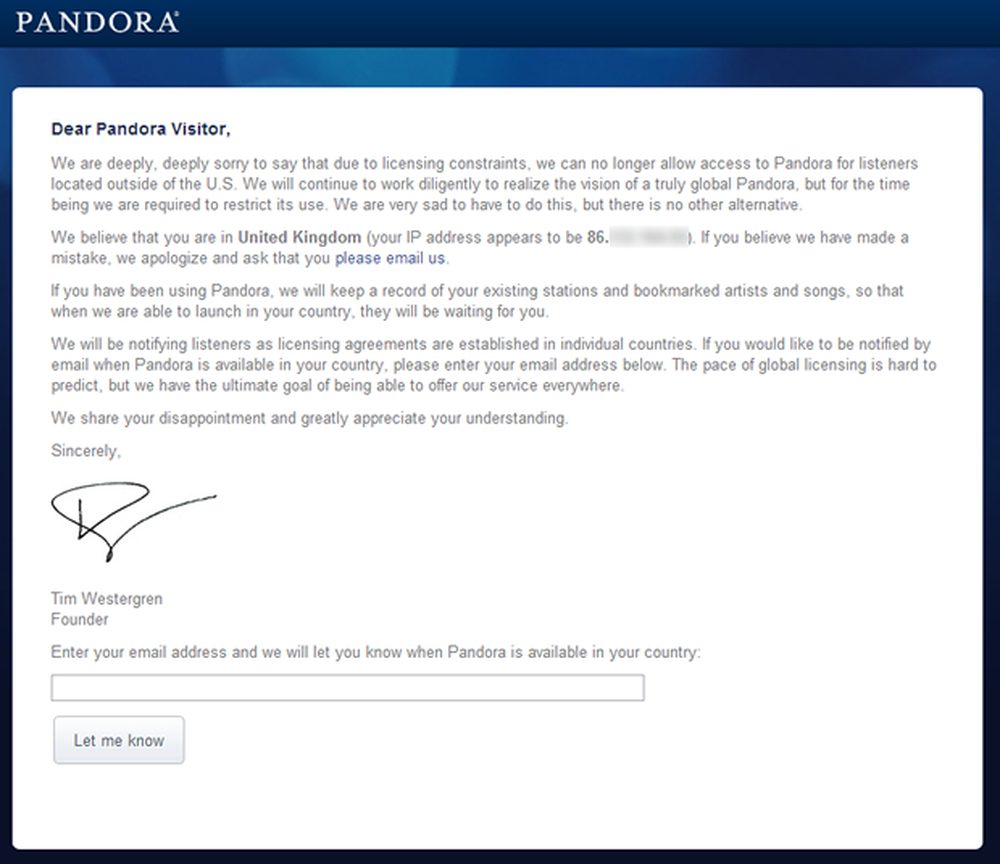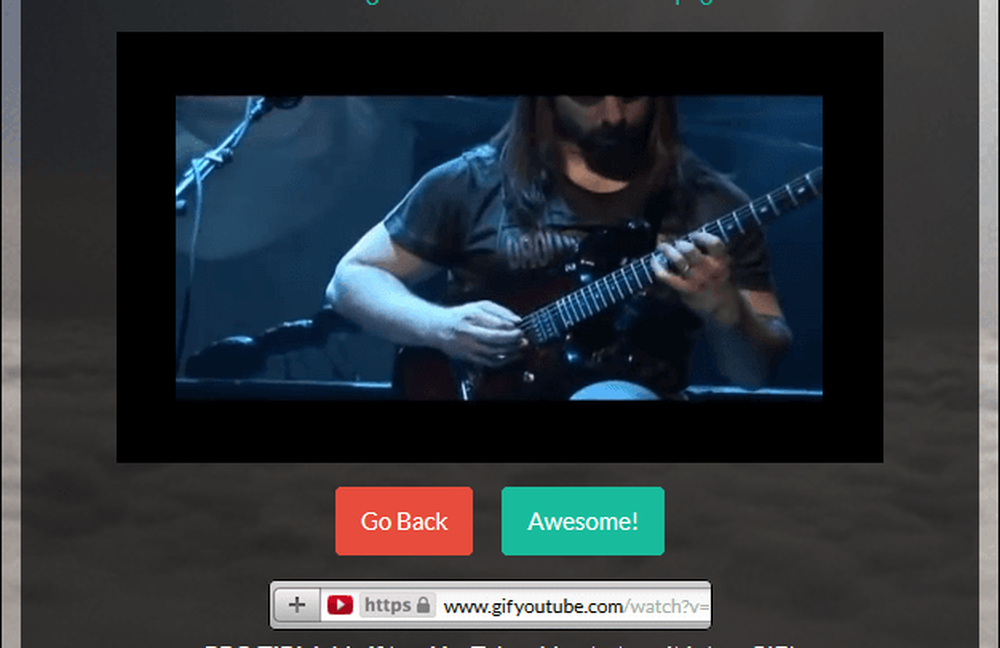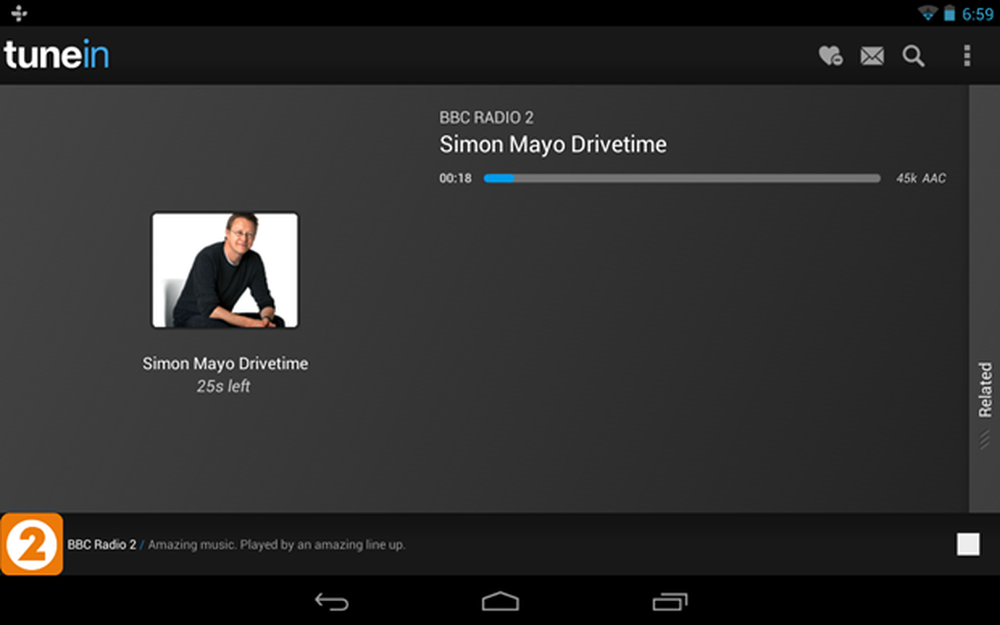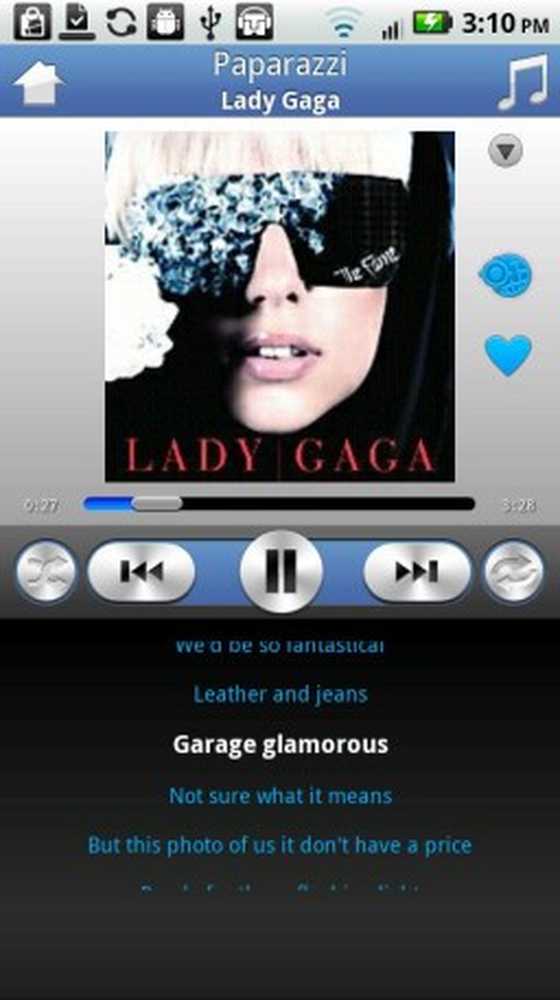Tungle.me Tour och Review Smart Scheduling, No Sign-Ups

 Som regel är jag emot att fråga vänner och kunder att prova ett nytt system, vare sig det gäller schemaläggning, projektledning eller fakturering. Det resulterar oftast i att de inte tar sig tid att räkna ut det och jag överger det några veckor senare och går tillbaka till vad som helst ineffektivt men välbekant system som vi båda arbetade med tidigare. Men jag ska erkänna, jag är slags troende när det gäller Tungle.me.
Som regel är jag emot att fråga vänner och kunder att prova ett nytt system, vare sig det gäller schemaläggning, projektledning eller fakturering. Det resulterar oftast i att de inte tar sig tid att räkna ut det och jag överger det några veckor senare och går tillbaka till vad som helst ineffektivt men välbekant system som vi båda arbetade med tidigare. Men jag ska erkänna, jag är slags troende när det gäller Tungle.me.Tungle.me, som den liknande namngivna, men helt unaffiliated Join.me, vilken grooveDexter granskades tidigare, är en ny ras av programvara som en tjänstwebben som tar ledtråd som ingen vill installera din klient eller registrera ett konto även om tjänsten är groovy och / eller fri (vilka båda är sanna för Tungle.me). Och det är Tungle.ms största styrka. Det tillåter någon, menar jag någon, att njuta av fördelarna med smartare Web 2.0 (säger vi fortfarande detta?)schemaläggning utan att hysa dem för att anmäla sig eller ändra hur de normalt schemalägger möten. Jag ska visa dig hur det fungerar på en sekund, men först vill jag dra ut några av de snyggaste funktionerna i Tungle.me:
- Ingen registrering krävs. Jag kommer att upprepa det igen, för det är enligt min uppfattning nummer ett här. Men trots att inte be användare att skapa konton gör Tungle.me ett utmärkt jobb att hålla flikar på allas svar och tillgänglighet och skicka ut påminnelser och bekräftelser. Du får mjölken utan att köpa koen.
- Spelar bra med nästan alla andra kalendertjänster. Det värsta jag hatar om nya tjänster är att importera / exportera från mitt tidigare system. Med Tungle.me finns det absolut inget behov av att göra detta. Den synkroniseras med Google kalendrar, Yahoo! Kalendrar, Lotus Notes, Outlook, Facebook-evenemang, iCal / Entourage, Windows Live, LotusLive, Plancast och Tripit. Det drar och postar möten från dina befintliga kalendrar utan att du behöver tänka på det.
- Selektiv delning av kalenderinformation. Vill du att folk ska känna dig upptagen, men vill inte att de ska veta att du kommer till tånagelssvampdoktorn? Oroa dig inte, Tungle.me har tagit dig - du kan visa så lite eller så mycket information med dina kontakter och allmänheten som du vill.
- Lätta offentliga länkar. Jag snaggade precis Tungle.me/jackbusch, som är noggrann att lägga till mina e-post signaturer och minnesvärd nog att berätta någon över telefonen. Med den här länken kan vem som helst se min tillgänglighet och planera ett möte.
- En snygg mobilapp för iPhone och Blackberry. Jag är inte en affärsman, men jag antar att de flesta möten är gjorda av kaffebutiker, hissar eller intilliggande urinaler. Tungle.me-appen för Blackberry, iPhone och Android (kommer snart) låter dig Tungle på farten lika lätt som skrivbordsversionen.
Alla dessa kulminerar i Tungle.ms övergripande försäljningsargument - inte mer av detta tröttsamma fram och tillbaka, och försöker räkna ut gånger att träffas. Tungle.me gör för mötesdeltagare vilken e-post, text och telefonkod det inte kan sitta ihop, med båda sina planerare öppna och naglar ner en bra mötesperiod på första gången. Här är den officiella videon som förklarar hur det fungerar:

Tungle.me Registrering och kalendersynkronisering
Även om du inte behöver anmäla dig till Tungle.me för att svara på möten eller planera möten med befintliga Tungle.me-användare, behöver du ett Tungle.me-konto om du ska bli den som får bollen att rulla. Det är ingen biggie-det är gratis och registreringsprocessen är smärtfri och snabb. Du fyller i ditt namn och e-post, klickar på en länk i ett bekräftelsemail, väljer din allmänna webbadress, klämmer ut några fler personliga detaljer och startar sedan Tungling.

Om du vill kan du också använda ditt LinkedIn, Google, Yahoo !, Twitter, Gmail, Windows Live eller Facebook-konto för att logga in. Personligen tycker jag om att hålla saker åtskilda bara om en tjänst går ond på mig eller jag besluta att sluta använda en tjänst av någon anledning ...
Hur som helst, det första steget jag rekommenderar efter att du registrerat dig för Tungle.me synkroniserar dina befintliga kalendrar. Att göra detta, Klick Kalendrar och kontakter och välj synkronisera. Klick den stora gröna knappen som säger Lägg till ny kalender och kontakter synkroniseringskälla. Detta kommer att leda till en dialogruta med alla de tjänster som Tungle.me kan synkronisera med. Klick på den du vill synkronisera och du kommer att gå igenom den super enkla processen att synkronisera dina kalendrar med Tungle.me. Upprepa för varje tjänst.

Jag rekommenderar också starkt Väljer det alternativ som läser Lägg till händelsen i min standard synkroniserade kalender. På så sätt går Tungle.me-evenemang automatiskt i dina externa kalendrar. Alternativt kan du få ett mail med mötesinbjudan (.ics) så att du kan välja och välja vilka händelser som ska sättas på din standardkalender.

Schemalägger ett Tungle.me möte
Att schemalägga ett möte i Tungle.me, Klick de Kalender fliken till höger och sedan gå till den stora gröna Schemalägg ett möte knapp. Eller du kan börja med tiden av klick på din kalender och måler den föreslagna mötetid (mer om detta senare).

Schemat en mötesdetalj är en fyrastegsguiden, med början med de vanliga detaljerna: ämne, mötesperiod och en valfri plats och ett meddelande. I steg två kommer du bjuda in människor. Gör så genom att skriva in deras e-postadresser och slå Stiga på. Om du har synkroniserat dina kontakter från Gmail eller Outlook kommer Tungle.me att dra upp förslag när du skriver. Du får också se förslag till andra användare av Tungle.me.

Du föreslår tider genom att "måla" på din kalender under lediga tider. Ju fler gånger du lägger till, desto fler valmöjligheter måste du välja mellan, vilket betyder att du får bättre chanser att du når en ömsesidigt trevlig tid.

I det sista steget väljer du hur du vill skicka ut din inbjudan. Standardalternativet är det bästa, eftersom det skickar ut personliga länkar till var och en av mottagarens e-postmeddelanden. Det andra alternativet är att få en förkortad URL som är specifik för händelsen - något som http://tgl.me/r/8TMMh. Gör ditt val och hit Skapa inbjudan att schemalägga ditt möte.

Så här ser e-posten ut så här:

Länken de får är en personlig, unik länk som tar dem till den specifika händelsen. Eventuella svar, kommentarer eller tider de gör kommer automatiskt att vara knutna till dem, utan att fråga dem att logga in eller ge någon annan identifierande information.
Om du valde att inte skicka ett e-postmeddelande och istället gick till den delbara URL-en för kopiering och klistring, kommer din länk att vara unik för händelsen, men deltagarna måste identifiera sig innan de gör svar. Det http://tgl.me/r/8TMMh jag nämnde tidigare går till en skärm som ser ut så här, där användarna väljer sitt namn från en rullgardinsmeny:

Fortfarande väldigt enkelt, men inte exakt idiotsäker, jag kan förutse att vissa människor av misstag svarar som någon annan. I båda fallen leder båda vägarna till den här skärmen:

Här kan deltagare se de andra deltagarna samt hur de svarade. Men viktigast av allt kan de måla sina tillgängliga tider utöver de tider du föreslog. De kan också se vilka tider som är bra för de andra som har svarat hittills. När de är klara, klickar de på lila knappen längst ner som säger Skicka in min tillgänglighet. Om det inte finns några tider, kan de klicka på det något obskyra Jag kommer inte att delta i detta möte eller Ingen lämplig tid länkar som gömmer sig precis under knappen.
Som arrangör får du e-postmeddelanden när inbjudna svarar. Du kan även popa in i din kalender när som helst för att se aktiviteten och eventuella kommentarer. Förhoppningsvis kommer dina deltagare inte att skämma bort dig så mycket som mina fiktiva deltagare misshandlar mig ...

När så många människor har svarat som du bryr dig om kan du boka mötet genom att plotta det på kalendern. Tiderna där alla är tillgängliga kommer att skuggas i grönt. 
Efter att ha bokat mötet kommer alla att få ett bekräftelsemail. Du kan ladda ner .ics-inbjudan från bekräftelsen. Om deltagarna vill granska mötesuppgifterna, kan de alltid komma tillbaka med länken i e-postmeddelandet.

Dessutom kommer användarna av Tungle.me att ha händelsen automatiskt synkroniserad med deras kalendrar om de har valt att göra det till exempel i deras Google Kalender.

Och om du synkroniserar dina standardkalendrar med din mobila enhet är du gjord i skuggan:

Dela din Tungle.me kalender
Skönheten i Tungle.me är att det är en tvåvägsgata-du kan använda den för att föreslå möten, eller du kan använda den för att tillåta andra att föreslå möten med dig som är bra när du arbetar med irriterande IT-leverantörer som försöker visa dig sin produkt ...
Det mest logiska sättet att göra detta är att klistra in din Tungle.me-URL i din e-post signatur. Jag har gjort det här:

När de klickar på den här länken kommer de att tas till din allmänna kalender i Tungle.me. Här kan de se så lite eller så mycket information om ditt schema som du vill dela. Om du vill att alla ska bli imponerade av alla dina möten med rockstjärnor och astronauter, är du välkommen att avslöja det. Om du inte vill att folk ska veta att du är bokad eftersom din DMing hela dagen i kortaffären, så kan du bara visa att din antingen tillgänglig eller otillgänglig. Hur som helst kan vem som helst klicka på Schemalägg ett möte knappen för att starta mötesguiden. Processen utvecklas mycket som det gör när du sätter upp ett möte. Personer i din offentliga kalender kan föreslå tider, välja deltagare och sedan skicka en mötesinbjudan via ditt Tungle.me. Och igen, de låt bli måste registrera sig för att använda Tungle.me så här. Allt de behöver göra är att bekräfta sin e-postadress och inbjudan kommer att skickas. (Det här är bra, annars skulle du få inbjudningar från ViagraPrince629 att träffa dig om Neu Ph @ rmac3euticalz på KFC.)

Okej, så det är grunderna i webbläsarversionen. Förutom specifika möten med inbjudna deltagare kan du skapa offentliga händelser (liknar Facebook Events) och dela webbadressen och spåra deltagarna. Det finns många fler funktioner, som widgeten Tungle.me, som låter dig bädda in din kalender i ett sidofält på din blogg eller hemsida. Du kan också komma åt några mer avancerade delningsfunktioner med andra användare av Tungle.me och se en historia av svar och nya möten med aktivitets flöde, vilket är lika roligt som det låter. Tungle.me har också samarbetat med WebEx, Ciscos webbkonferens, men du behöver inte använda den. Den mest anmärkningsvärda extra av allt är Tungle.me Mobile App. Jag ska visa dig det nedan.
Tungle.me Mobile App Tour
Jag gillar mobilappen i Tungle.me. Det har en fin look och känsla, och det har ett bra gränssnitt som ger mening för iPhone. För det mesta känns jag som mobilappar bara obekväma lösningar som utgör begränsningar för mobila webbläsare, men mobilappen i Tungle.me känns inte så. Om det är något, är det ännu mer strömlinjeformat och intuitivt än den fullständiga webbläsarversionen av skrivbordet, särskilt i det sätt som det visar dig dina kontakter i Tungle.me. De dyker upp i en lista, där du kan dra upp sitt schema och ordna möten med dem. När du är djupare i appen visas de längst ner, för snabb flikblockning av kalendrar.

Jag kan se detta som mycket användbart i ett litet företag med flera partners, eller bland en grupp kreativa eller konsulter som arbetar tillsammans med ett stort projekt. Jag ser detta som den bästa tillämpningen av Tungle.me mobil, trots den mycket snygga uppgiftsorienterade listan som den ger dig. Medan handy som en personlig kalender, med tanke på att Tungle.me synkroniseras automatiskt med dina andra mobila kalendrar föredrar jag personligen att hålla fast vid dem.

Schemaläggningsgränssnittet skyller medvetet målningsmetoden för en uppsättning kryssrutor med tider och ett diagram som visar hur varje persons tillgänglighet rader upp.

De andra mobila vänliga funktionerna inkluderar Tungle Föreslå, som du kan aktivera genom att peka på trollstaven eller skaka på iPhone. Detta kommer att dra upp några gånger som du har gemensamt med mottagarna (uppenbarligen bara fungerar bland användare i Tungle.me). Du kan också filtrera timmar baserat på förinställningar, till exempel arbetstid, lunch eller helger.
Slutsats
Sammantaget måste jag säga att jag verkligen gillar Tungle.me. Konceptet är inget nytt. Outlook-användare har kunnat dela tillgänglighet och schemalägga möten i flera år. Samma med Google Kalender-användare. Men skillnaden är i utförandet. Tungle.me har ett dött, enkelt och inkluderat gränssnitt som låter någon komma åt din kalender och njuta av fördelarna med den här tjänsten utan att behöva göra någon fina företagsintegration / federation etc ... Detta är sant även om de inte är registrerade användare.
Jag kan inte säga att jag förväntar mig att Tungle.me ska överta Facebook-händelser, Outlook eller Google Kalender som de facto sättet för människor att schemalägga händelser och möten men eftersom Tungle.me fungerar så bra med alla de stora alternativen, det behöver inte verkligen fånga denna marknadsandel. En grupp av några elit Tunglar kan enkelt komma i en värld där alla andra använder Facebook Events eller LotusLive eftersom Tungle.me fungerar så bra bland alla dessa. I de flesta fall straffas tidiga adopterare av det faktum att ingen annan än deltar - men Tungle.me är annorlunda, förutom att det finns en hel del framträdande användare av Tungle.me redan. Det är som en bindande lösning mellan alla olika metoder för planering av möten tillsammans. Och det är därför jag tror att Tungle.me inte bara kommer att överleva men trivs som fler människor lär sig om tjänsten och blir Tunglers!